Jako że ostatnio pobawiłem się trochę z Windowsem 10 i POPStarterem
próbując udostępnić folder, napisałem mały poradnik co i jak, jakby ktoś był zainteresowany.
- Na początku należy wyłączyć udostępnianie chronione hasłem.
Panel sterowania -> Wszystkie elementy Panelu sterowania -> Centrum sieci i udostępniania -> Zaawansowane:
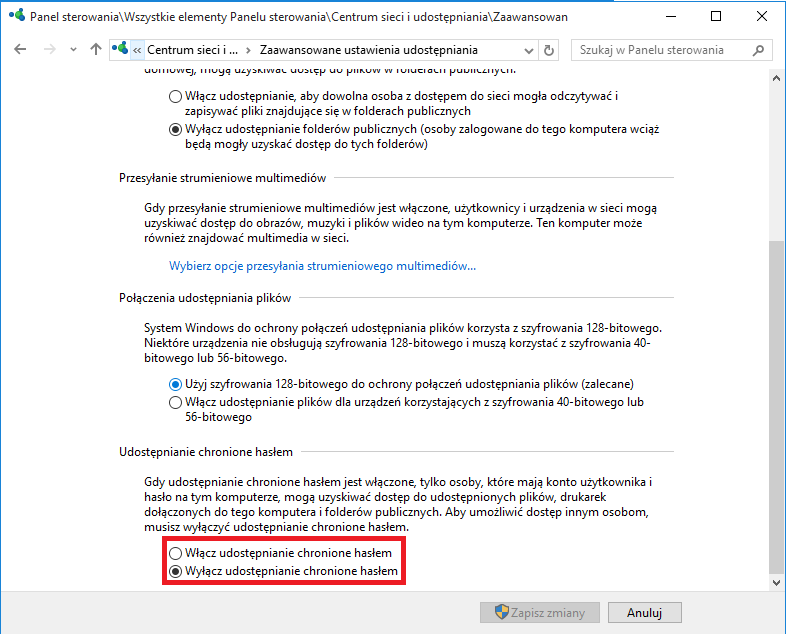
Jeśli ta opcja jest włączona POPStarter nie widzi udostępnianego folderu (przynajmniej w moim przypadku).
- Mogą się również pojawić problemy z Obsługą udostępniania plików SMB 1.0/CIFS.
Najnowsze kompilacje mają wyłączoną obsługę tego protokołu z powodu
wykrytych luk w zabezpieczeniach.
Więc trzeba włączyć tą obsługę na własną odpowiedzialność.
Panel sterowania -> Wszystkie elementy Panelu sterowania -> Programy i funkcje ->
Włącz lub wyłącz funkcje systemu Windows:
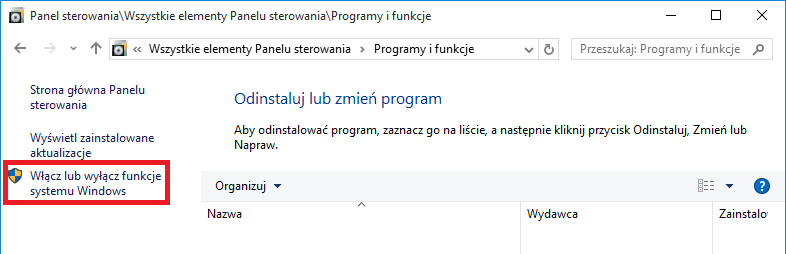
Odnajdujemy "Obsługa udostępniania plików SMB 1.0/CIFS" i zaznaczamy:
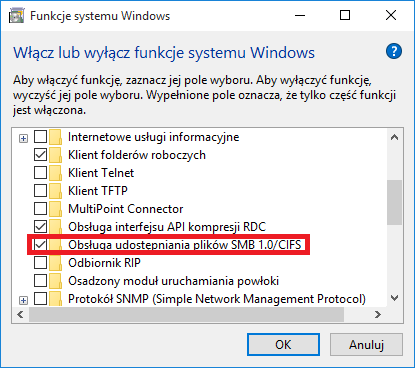
- Dla udostępnianego folderu dodać Gościa (zamiast głównego użytkownika).
oraz dodać "Odczyt\Zapis" w "Poziom uprawnień":
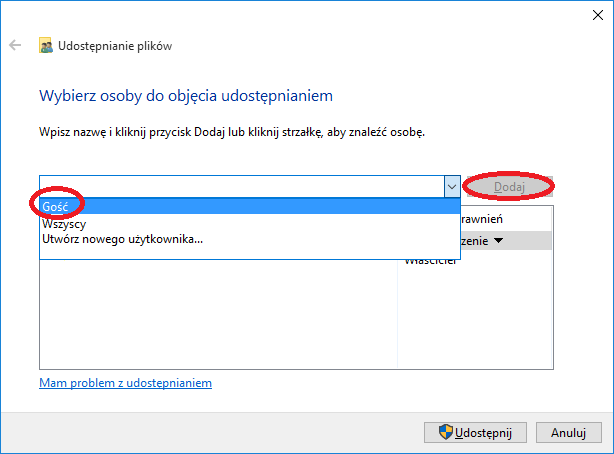
- W "Zabezpieczenia":
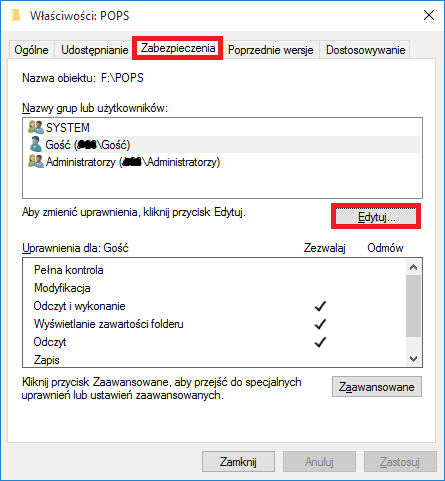
Dodać "Modyfikacja", "Zapis":
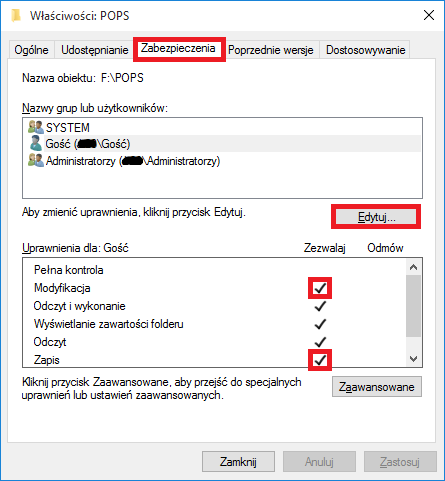
- Jako udostępniany folder można wybrać "PS1SMB".
Ja używam PS1SMB dla POPStartera, a PS2SMB dla OPL.
Nie należy udostępniać folderu POPS lub całego dysku (tylko jeden folder).
Czyli udostępniamy PS1SMB a w środku mamy folder POPS:
smb0:/PS1SMB/POPS/
- W katalogu POPS potrzebny będzie nam plik "POPS_IOX.PAK"
Tu jest jego suma kontrolna MD5:
Kod:
MD5 : a625d0b3036823cdbf04a3c0e1648901
Do katalogu POPS, wrzucamy również gry (*.VCD).
- Na kartę pamięci (nie ważne w jakim gnieździe) wrzucamy moduły sieciowe
(odpowiednio przygotowane) do katalogu POPSTARTER:
Kod:
mc#:/POPSTARTER/icon.sys
mc#:/POPSTARTER/popstarter.icn
mc#:/POPSTARTER/IPCONFIG.DAT
mc#:/POPSTARTER/SMBCONFIG.DAT
mc#:/POPSTARTER/poweroff.irx
mc#:/POPSTARTER/ps2dev9.irx
mc#:/POPSTARTER/smsutils.irx
mc#:/POPSTARTER/ps2ip.irx
mc#:/POPSTARTER/ps2smap.irx
mc#:/POPSTARTER/smbman.irx
Stąd można pobrać moduły sieciowe:
http://www.mediafire.com/download/oa...POPSTARTER.zip.
- Na kartę pamięci lub dysk USB wrzucamy POPStartera z odpowiednim prefiksem.
SB.Nazwa Gry.ELF
np:
SB.Diablo.ELF
Wielkość liter ma znaczenie, więc dla prefiksu oraz rozszerzenia należy użyć dużych liter.
- Teraz za pomocą wLe lub FMCB\FHDB można uruchomić daną grę.
Ja dla Gościa nie używam hasła, wiec tak wyglądają moje ustawienia:
- SMBCONFIG.DAT:
Kod:
192.168.0.2 PS1SMB
GUEST
- IPCONFIG.DAT:
Kod:
192.168.0.10 255.255.255.0 192.168.0.1
